¿Cómo poner contraseña a WhatsApp? - Protege tus chats de terceros

La privacidad en las redes sociales y de mensajería es un tema de suma importancia, debido a que es de gran confort sentir seguridad al momento de compartir fotos, estar en el chat, documentos de Xiaomi y demás. En la actualidad, podemos encontrarnos con una gran cantidad de aplicaciones que trabajan de manera constante para añadir funciones relacionadas con la seguridad, como lo puede ser el evitar guardar fotos en WhatsApp.
Este servicio de mensajería posee ciertas características que le brindan seguridad al usuario. No obstante, puede que tengamos la necesidad de ocultar mensajes en WhatsApp para que terceros no ingresen a nuestro chat. Es aquí cuando entra la función de colocar una contraseña a la aplicación puede resultar útil. A continuación, te mostraremos como se hace desde cualquier teléfono móvil Android como Xiaomi, Samsung, entre otros.
https://www.youtube.com/watch?v=qL0siEsqqKc
¿Por qué poner contraseña a WhatsApp?
Ahora bien, nuestro dispositivo móvil es una herramienta en la cual podemos guardar una gran cantidad de información como fotos, videos, archivos y demás. Sin embargo, no siempre vamos a querer que ese tipo de información sea pública. Por lo que existen distintas aplicaciones y funciones que nos permiten poner contraseña a nuestros datos y archivos.
La razón principal por la cual es recomendable ponerle una contraseña a WhatsApp, es por temas de privacidad. Independiente de si nuestros móviles son de marca Samsung o Xiaomi, esta función se puede aplicar de igual manera. Lo cual ayuda en gran medida a que nuestra información no ande circulando por las redes, o sea de dominio público.
Poner una contraseña a WhatsApp sin instalar nada
Por fortuna, WhatsApp cuenta con una función para proteger nuestro chat y archivos por medio de una capa extra de seguridad, esto sin la necesidad de instalar aplicaciones externas. Para ello, debemos seguir los siguientes pasos desde nuestro teléfono móvil Android Motorola, Xiaomi y demás:
- Debemos ingresar a los ajustes de WhatsApp en los 3 puntos de la parte superior izquierda.
- Cerca del apartado de ayuda encontraremos la sección de Cuenta > Privacidad.
- Bajamos hasta encontrar la opción que dice 'Bloqueo de huella dactilar' y comenzamos a configurar los datos.

De este modo, cada vez que ingresemos a la aplicación de WhatsApp nos pedirá que coloquemos nuestra huella dactilar para dejarnos entrar a la interfaz. Cabe destacar que, nuestros móviles Android debe contar con un lector de huella digital para activar la función.
¿Cómo bloquear cualquier chat individual de WhatsApp?
Por otro lado, si lo que deseamos en proteger una de nuestras conversaciones en concreto, entonces podemos usar la función de bloquear chat con la huella dactilar o por reconocimiento facial, aunque esto dependerá del teléfono en cuestión. Los pasos a seguir son los siguientes:
- Primero debemos ingresar al chat al cual deseamos bloquear y nos dirigiremos a ver la información del contacto.
- Nos desplazamos hacia abajo hasta encontrar la opción de 'Bloqueo de chats' y pulsamos sobre esta.
- Continuación, pulsaremos y habilitaremos la opción que dice 'Bloquear este chat con huella dactilar'.
Ahora, cada vez que queramos ingresar a ese chat para leer los mensajes, tendremos que introducir nuestra huella dactilar para desbloquearlo.
¿Cómo bloquear WhatsApp usando aplicaciones externas?
Por otro lado, si no deseamos usar la función que trae WhatsApp para ponerle contraseña a los chats o de plano nuestros dispositivos móviles no poseer un lector de huella digital, entonces podemos usar aplicaciones externas que cumplan el mismo rol.
Dentro de la tienda de Google Play Store, podremos encontrar una enorme variedad de apps destinadas al bloqueo de aplicaciones en nuestro teléfono. No obstante, existen 2 que destacan debido a la gran eficiencia que poseen. A continuación, te mostraremos las mejores apps para bloquear la aplicación de WhatsApp.
App Locker
Ahora bien, esta aplicación nos permite por medio de distintos métodos de seguridad proteger los chats de WhatsApp. De igual manera, nos facilita negar el acceso a las distintas aplicaciones, imágenes, audios y documentos que estén dentro del almacenamiento interno de nuestros móviles.
Todo esto por medio de patrón de desbloqueo, contraseña o huella digital. Esto brinda una gran capa de seguridad al proteger las conversaciones y archivos que se encuentren en este servicio de mensajería.
AppLock
De una manera bastante similar podemos encontrar la aplicación de Applock, la cual impide el acceso a las distintas apps o archivos que deseemos proteger. Para adquirirla, debemos seguir los siguientes pasos:
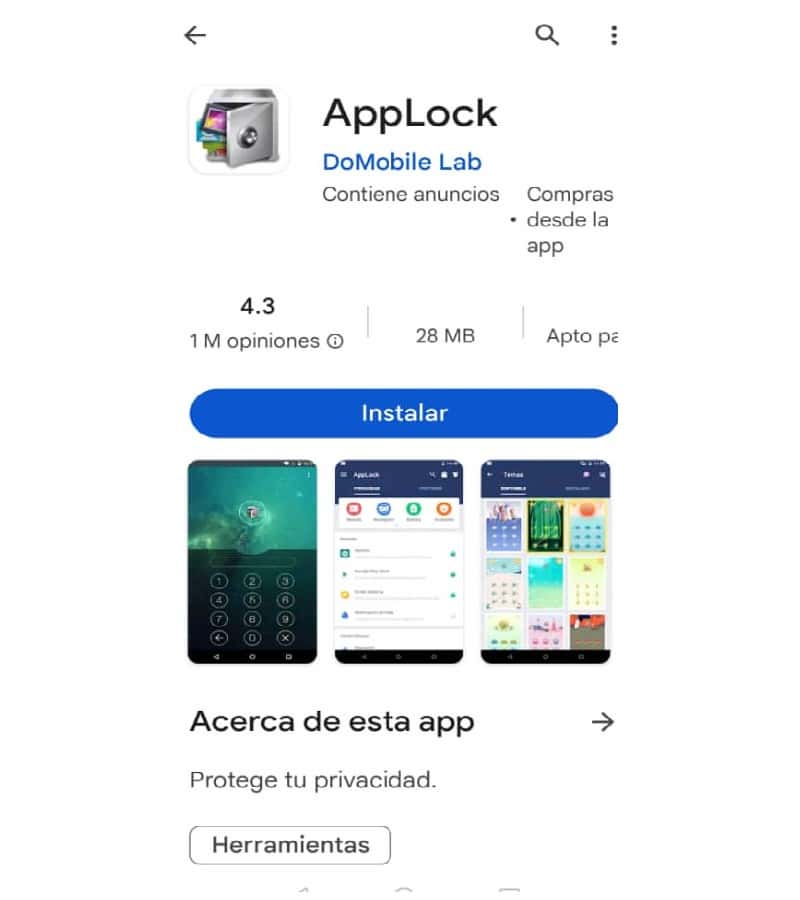
- Ingresar a la tienda de Google Play Store y buscar 'AppLock'.
- Descargarla y esperar a que se instale.
- Una vez hecha la instalación, ingresamos y seleccionamos las aplicaciones que deseamos proteger.
- Acto seguido, elegimos cuál es el método de seguridad requerido para el acceso de estas apps.
- Colocamos los datos de seguridad que deseemos que sean empleados y pulsamos el botón de confirmación.
¿Cómo habilitar la confirmación en dos pasos en WhatsApp?
Otro de los métodos de seguridad con los que cuenta WhatsApp es la verificación en dos pasos. Esto es muy útil si nuestro dispositivo móvil no posee detector de huellas. Para habitar esta función, debemos seguir los siguientes pasos:

- Pulsamos sobre los tres puntos de la parte superior derecha de la pantalla y accedemos a los ajustes.
- Nos dirigimos al apartado de cuenta y seleccionamos la opción de 'Verificación en dos pasos'.
- Pulsamos el botón de activar y procedemos a ingresar nuestro pin de 6 dígitos.
- Presionamos el botón de siguiente y confirmamos que deseamos usar ese método de seguridad.
Deja una respuesta